 Libre Office免费绿色版 V6.3.1Libre Office免费绿色版 V6.3.1官方下载
Libre Office免费绿色版 V6.3.1Libre Office免费绿色版 V6.3.1官方下载
 SysTools NSF Split(NSF文件分割
SysTools NSF Split(NSF文件分割 微博超话管理工具v1.0免费版
微博超话管理工具v1.0免费版 SyncManager(文件同步备份软件)
SyncManager(文件同步备份软件) 蓝牛IT管理系统v1.1官方版
蓝牛IT管理系统v1.1官方版 乐易佳松下MOV视频恢复软件v6.4.
乐易佳松下MOV视频恢复软件v6.4. SanDisk RescuePro Deluxe(数据
SanDisk RescuePro Deluxe(数据 傲软PDF转换软件v2.3.3.10125官
傲软PDF转换软件v2.3.3.10125官Libre Office绿色版是一款电脑办公软件,该工具拥有完整的办公文档格式支持,可以与绝大多数软件格式和平台兼容,绿色版本轻巧实用,开源免费没有成本烦恼。
LibreOffice是一个全功能的办公套件与Microsoft Office功能一样,它可以在Windows、Linux、Macintosh平台上运行,本套软件共有六个应用程序供您使用,包括:Writer、Calc、Impress、Draw、Math、Base。它易于使用和功能丰富的,执行几乎所有的功能,是你办公的好帮手。与32/64位系统完全兼容。翻译成世界上30多种语言。它支持大多数流行的操作系统,包括GNU / Linux,Microsoft Windows和Mac OS X. LibreOffice软件是一个免费软件套件,功能类似于Microsoft Office套件:Writer - 文字处理器; Calc - 电子表格; 印象深刻 - 创建和观看多媒体演示; 绘图 - 矢量图形编辑器; Math是一个数学公式编辑器。其中一个非常积极的特性是所有这些应用程序能够使用MS Office格式的相应文档。他可免费用于私人和教育或商业用途。您的家人,朋友,同事,学生,员工等可以免费使用。允许您创建和编辑所有常用文档格式,包括MS Office文档格式。文档LibreOffice OpenDocument Format(ODF)的原生格式,由国际标准化组织ISO批准为标准ISO / IEC 26300:2006。LibreOffice办公软件包允许您上传PDF格式的任何文档。

1、LibreOffice支持导入SVG图片,并直接在文档中对其进行修改和编辑
2、书页名(titlePage)的设置方法更简单,选项清晰且便于操作
3、导航功能能够让用户在树状组织中点击打开某个文档
4、Excel具备全部的常用功能,行数扩展到100万行;微软Work导入过滤器
5、LotusWord导入过滤器
6、支持众多扩展插件,可增加许多实用功能
7、PPT组件页面布局
8、允许对多个分表添加颜色以便标识
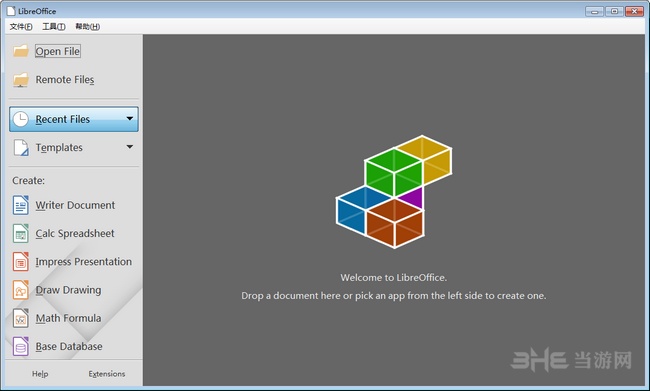
LibreOffice有许多有趣的功能,在其他办公套件中部分或完全缺失:
1、跨平台 目前,LibreOffice可用于所有流行的平台:Linux(32位和64位系统),Windows(2000及更高版本),MacOS,FreeBSD和Solaris。
2、便于创建,编辑和管理文档的工具:
3、画廊插入图像;
4、导航器浏览文档并进行搜索;
5、用于创建,编辑和管理文档格式样式的造型师;
6、用于从数据库或电子表格导入数据的数据源。
7、支持MS Office格式。您可以轻松地以MS Office 97-2003格式打开和保存文档。它还支持以Office OpenXML格式(MS Office 2007)导入文件。
8、导出为PDF。所有组件(Base除外)都支持导出为此格式。通过特殊扩展,还可以将PDF导入LibreOffice Draw。
9、扩展支持。LibreOffice提供了开发独立第三方扩展的能力,为最终用户提供了额外的功能。扩展程序易于安装和删除。
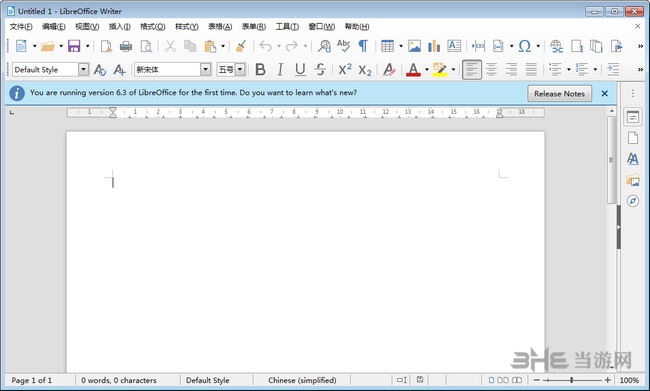
LibreOffice由六个组件程序组成:
1、文本编辑和网页编辑;
2、Calc电子表格编辑器;
3、印象演示和演示工具
4、绘制矢量编辑器;
5、基础数据库管理系统;
6、编辑器,用于创建和编辑数学公式。
所有组件都集成到一个通用核心中,因此彼此具有良好的兼容性。
所有组件的功能提供了所有必要的工具,并允许您解决基本的用户任务。为了存储工作结果,使用ODF文件格式(ISO / IEC 26300:2006),该格式基于XML并已获得国际标准的状态。
首先我们看到如下的3行2列数值,如何进行求和呢?首先我们选中一行数字,
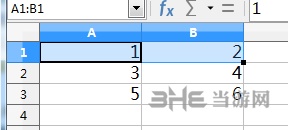
然后点击上方的公式图标,选sum,即为和值
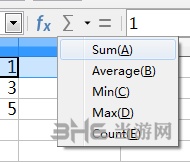
这样我们就得到了这行数字的合计值
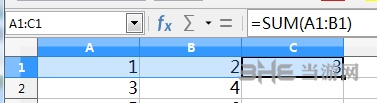
同理将同列数字相加
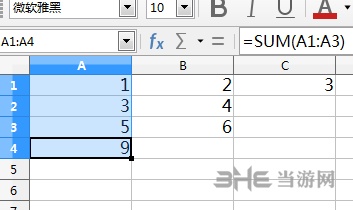
然后我们将鼠标点击在单元格右下角的小方点上,向下拖拽
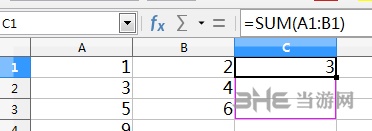
会自动复制相加公式,
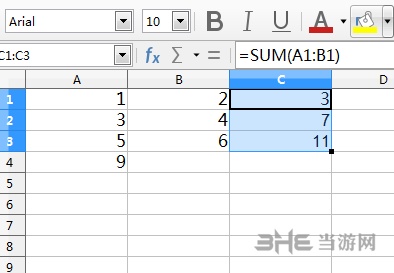
同样对第四行进行拖拽,得到所有数值合计
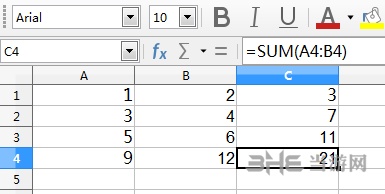
当然如果你纯粹想查看得到合计记过,只要框选所有想要相加的数字的单元格,在下方选项栏即可看到合计值。
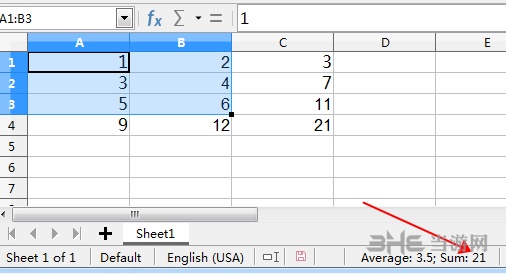
右键需求的单元格,选择单元格格式
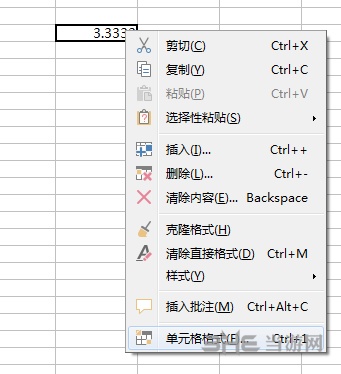
在decimalplaces选项填2,即位省略小数点后两位
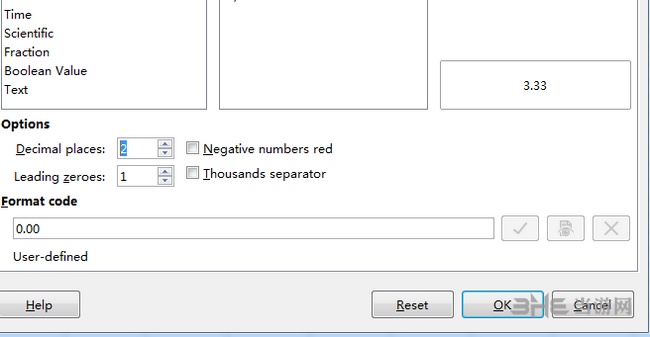
得到结果如图:
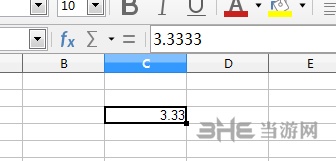
如图的想要打印的内容,范围很宽,竖向的A4纸内容正常是无法囊括的,
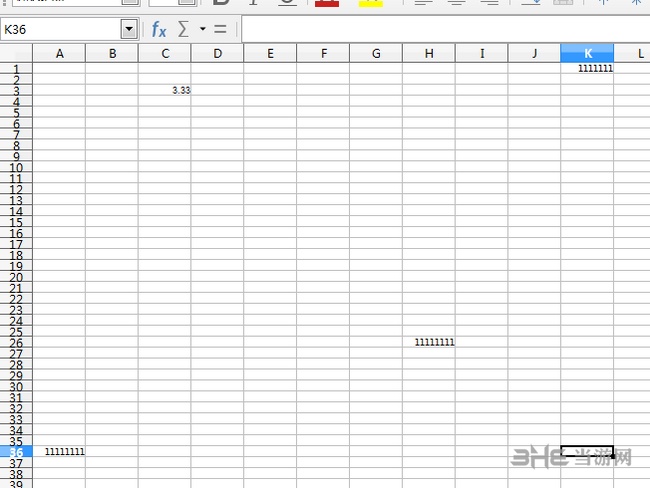
我们点左上角文件,进打印预览,
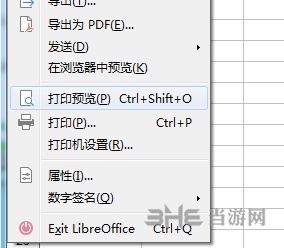
可以看到默认情况下,左下角需要页数为2张
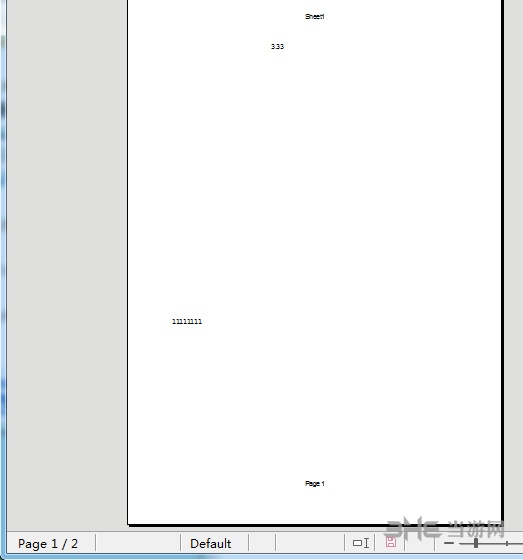
这时我们只要拖拽左上方的缩放系数
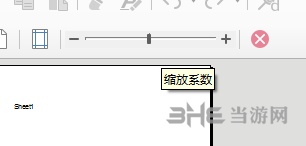
将最右边的内容囊括进去的程度,可以看到左下角页数为1/1,这时打印即可只有一张了
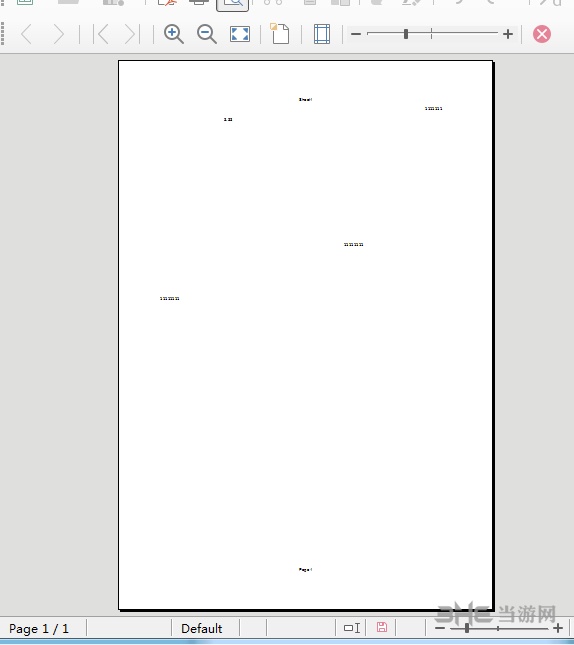
打印界面,页数1
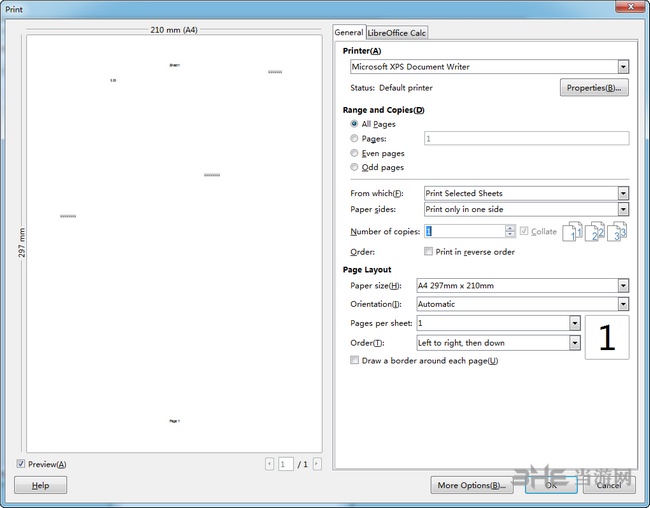
LibreOffice去除单元格中数字前面的撇号(也可以理解为是将文本数字转换为常规数字)
以下解决方法适用于批量去除单元格中数字前面的撇号,如下:
1.请你先选中所有存有撇号的单元格
2.在菜单栏中找到"编辑" → "查找与替换",或是你可以用快捷键调出,Ctrl+H。
3.在弹出的框中选择【查找】选项并输入".*",然后选择【其他选项】→【正则表达式】
4.在【替换】框中输入"&"
5.最后我们单击【全部替换】按钮开始替换。
LibreOffice将扫描的多个图片快速转换为 PDF 格式
1.首先打开LibreOffice,选择新建Impress文档
2.新建后找到【页面】>【幻灯片属性】,在该界面里设置符合A4纸张的标准大小,选择竖向。
3.选择插入>媒体>相册,然后单击【添加】按钮添加你想要转换的图片。如你想选多张可借助, Ctrl或Shift + 鼠标左键。如想调整图片位置直接拖拽调整即可。
4.选择【插入幻灯片】按钮,找到【文件】选择【导出为PDF】格式即可。